תקן הודעת שגיאה זו על ידי שינוי ערכים ברישום שלך
- הגנת מחסנית שנאכפת על ידי חומרה במצב ליבה כבויה וניתן לתקן אותה באמצעות עדכון BIOS.
- התאמת כמה ערכים ברישום יכולה לפתור בעיה זו במחשב האישי שלך.
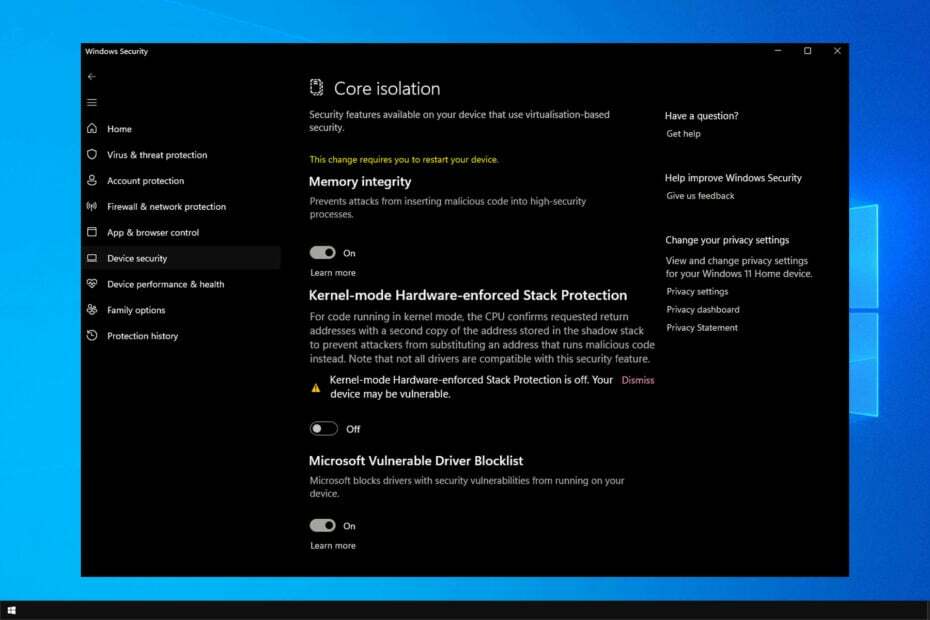
איקסהתקן על ידי לחיצה על הורד את הקובץ
- הורד והתקן את Fortect במחשב האישי שלך.
- הפעל את הכלי ו התחל לסרוק
- לחץ לחיצה ימנית על לְתַקֵן, ותקן זאת תוך מספר דקות.
- 0 הקוראים כבר הורידו את Fortect עד כה החודש
אבטחת המחשב שלך צריכה להיות בראש סדר העדיפויות שלך, אך משתמשים רבים דיווחו כי הגנת מחסנית שנאכפת על ידי חומרה במצב ליבה כבויה. Windows Defender.
הודעה זו עלולה להשאיר את המחשב שלך חשוף להתקפות תוכנות זדוניות, לכן עליך לתקן בעיה זו בהקדם האפשרי.
למרבה המזל, יש דרכים לפתור בעיה זו, ובמדריך של היום, אנו נראה לך את הדרך הטובה ביותר לתקן זאת.
מהי הגנת מחסנית שנאכפת על ידי חומרה במצב ליבה?
תכונה זו משויכת להגנה על רשות האבטחה המקומית, והיא נועדה להגן על מידע רגיש, כגון אישורי הכניסה או מפתחות ההצפנה שלך.
באמצעות תכונה זו, המחשב שלך יחסום קוד לא מהימן מלהפעיל במצב ליבה וישמור על בטיחות המחשב שלך.
כיצד אוכל לתקן את שגיאת הגנת מחסנית כבויה במצב ליבה?
לפני שנתחיל לתקן בעיה זו, מומלץ לבצע את הפעולות הבאות:
- עדכן את ה-BIOS - מוצע לעדכן את ה-BIOS. כדי לתקן שגיאה זו, אתה צריך BIOS שתומך בטכנולוגיית Control-flow Enforcement (CET).
1. שנה את הרישום
- ללחוץ חלונות מקש + ר ולהיכנס regedit. ללחוץ להיכנס.
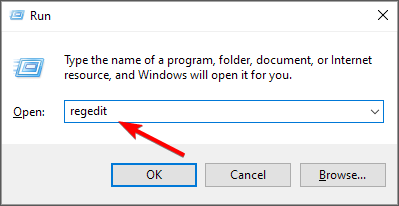
- לאחר פתיחת עורך הרישום, נווט אל הנתיב הבא:
HKEY_LOCAL_MACHINE\SYSTEM\CurrentControlSet\Control\Session Manager\ניהול זיכרון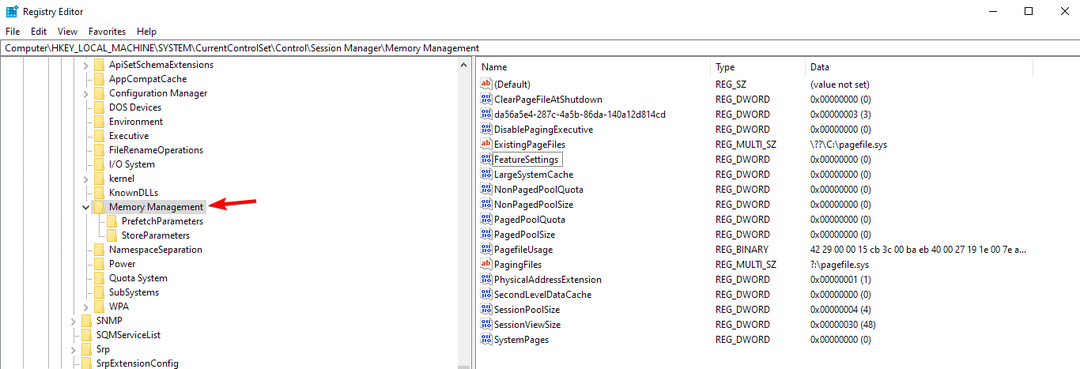
- בחלונית הימנית, אתר ביטול הגדרות תכונות ולחץ עליו פעמיים.
- אם זה לא זמין, לחץ לחיצה ימנית על החלונית הימנית, בחר חָדָשׁ, ולאחר מכן בחר DWORD (ערך 32 סיביות). תן שם לערך החדש ביטול הגדרות תכונות ולחץ עליו פעמיים.

- עכשיו תשנה את זה נתוני ערך ל 9 ולשמור שינויים.
- סגור עורך רישום והפעל מחדש את המחשב.
ה-KSHSP יופעל כעת. אם לא, בצע את הפעולות הבאות:
- פתח את החיפוש והזן cmd. כעת בחר הפעל כמנהל להתחיל שורת פקודה.
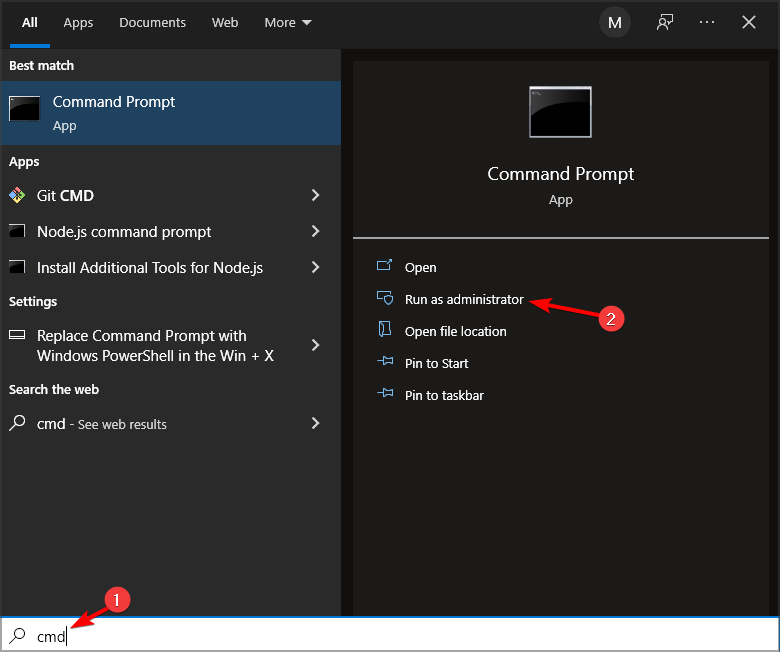
- הזן את הפקודה הבאה:
bcdedit /set {current} nx AlwaysOn
- לאחר ביצוע זה, תכונה זו אמורה להיות מופעלת.
זכור שפתרון זה מחייב אותך להתקין גרסה של BIOS התומכת ב-CET.
2. הסר את ההתקנה של ה-GameGuard ותוכנות אחרות נגד רמות
- ללחוץ חלונות מקש + איקס ולבחור אפליקציות ותכונות.
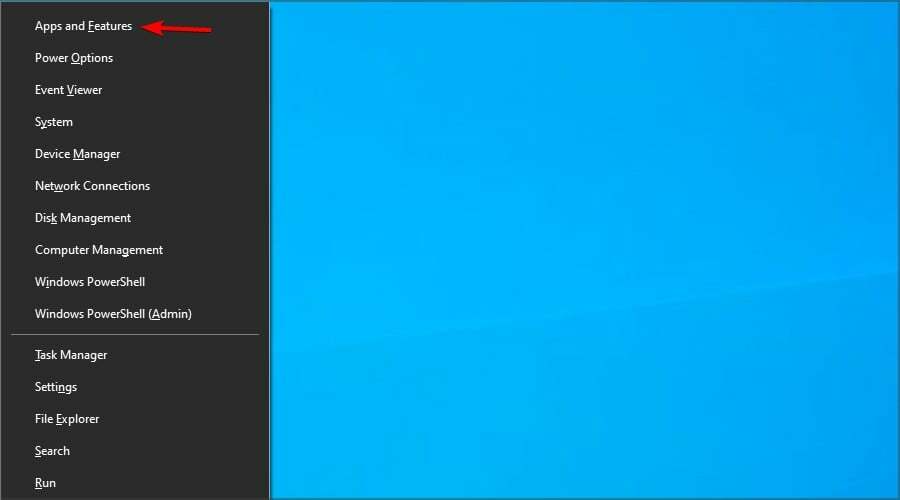
- אתר את התוכנה שברצונך להסיר ולחץ על הסר את ההתקנה לַחְצָן.

- בצע את ההוראות על המסך כדי להשלים את התהליך.
לדברי המשתמשים, הבעיה היא GameGuard תוכנה שמגיעה עם Phantasy Star Online 2. לאחר הסרת ההתקנה של המשחק, הבעיה אמורה להיעלם.
זכור שיישומים אחרים נגד רמות עלולים לגרום לבעיה זו. משתמשים דיווחו על כך עם גבורה ו חֵיל הֶחָלוּץ, אבל לאחר הסרת המשחק, הבעיה נעלמה.
- תיקון: חסרה היסטוריית הגנת אבטחת Windows
- שגיאה חסרה של Xerces-c_3_2.dll: כיצד לתקן אותה
- Docagent.dll: כיצד להוריד ולתקן את כל השגיאות
- Glib-2-vs11.dll לא נמצא: כיצד לתקן או להוריד אותו שוב
3. אפשר וירטואליזציה ב-BIOS
- הפעל מחדש את המחשב והמשך ללחוץ F2 אוֹ דל ל לגשת ל-BIOS.
- ברגע שאתה נכנס ל-BIOS פנה אל מעבד אוברקלוקינג.
- בחר הגדרות מעבד מתקדמות ולאפשר SVM.
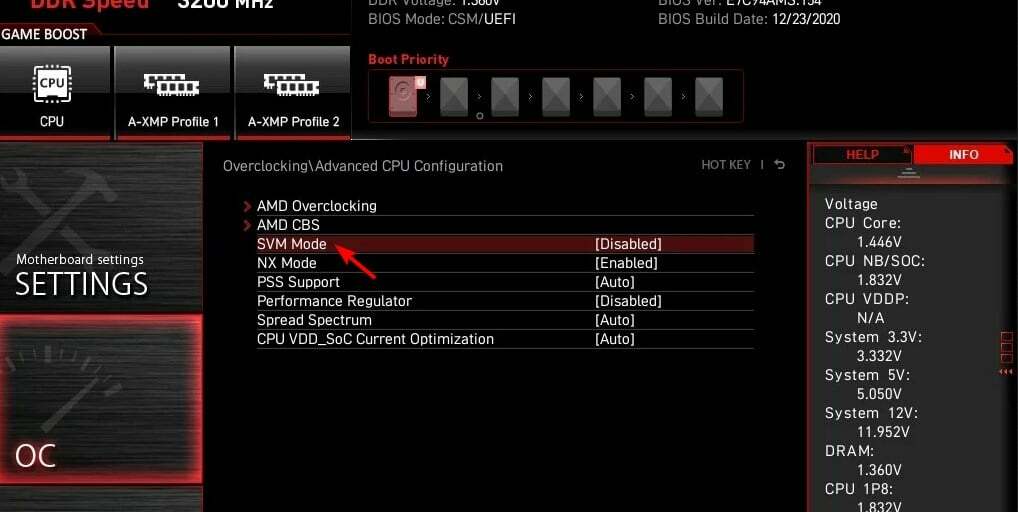
- חזור ל-Windows ותוכל להפעיל תכונה זו מהגדרות בידוד הליבה.
4. בצע שדרוג במקום
שיטה זו עשויה למחוק את הקבצים או התוכנה שלך, אז צור גיבוי לפני השימוש בה.
הורד את קובץ ה-ISO
- לְבַקֵר עמוד הורדה של Windows 10ה.
- לחץ על הורד עכשיו ב צור מדיית התקנה של Windows 10 סָעִיף.
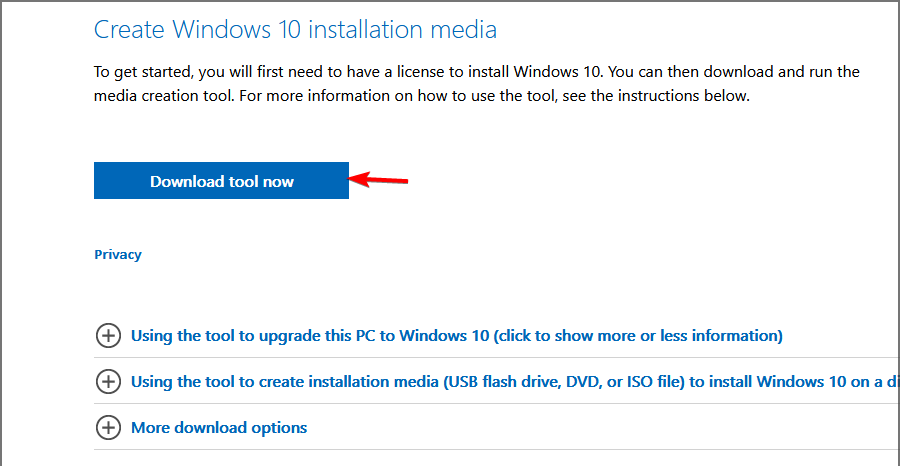
- לאחר הורדת התוכנה, הפעל אותה.
- קבל את תנאי השירות.
- בחר את צור מדיית התקנה (כונן הבזק מסוג USB, DVD או קובץ ISO) עבור מחשב אחר ולחץ הַבָּא.
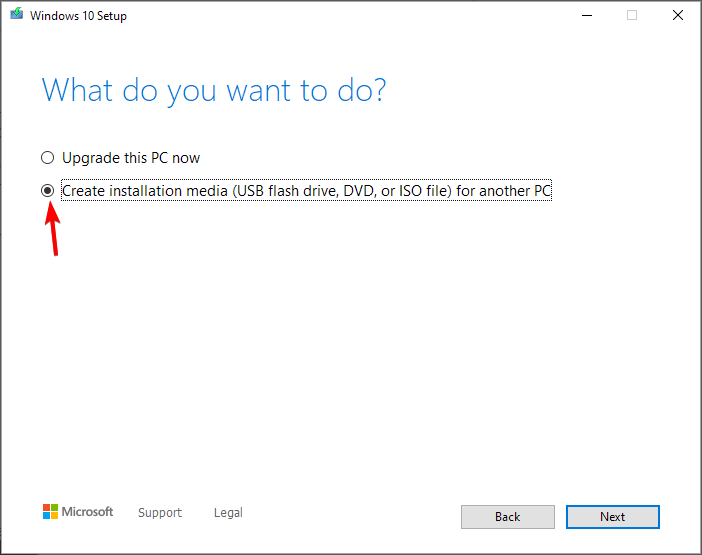
- ודא שההגדרות תואמות לארכיטקטורה ולשפה שלך ולחץ הַבָּא.
- בחר את קובץ ISO ולחץ הַבָּא.
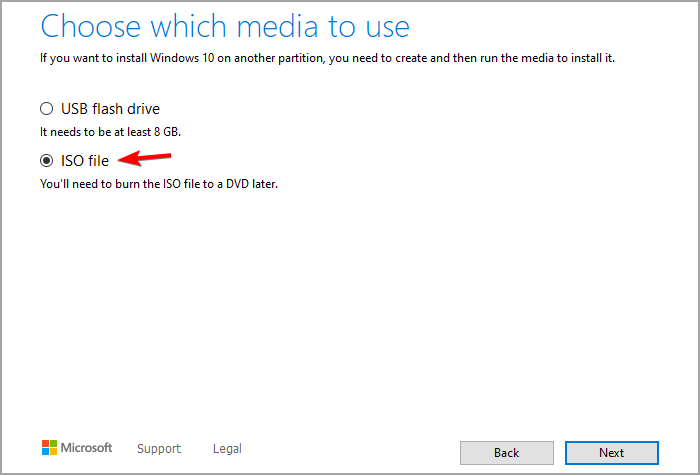
- הגדר את מיקום השמירה והמתן עד שהתוכנה תוריד אותה.
בצע את השדרוג
- לאחר הורדת קובץ ה-ISO, לחץ פעמיים כדי לעלות אותו.
- יופיע חלון חדש. לחץ פעמיים על להכין קובץ כדי להפעיל את ההתקנה.
- עקוב אחר ההוראות על המסך.
- ברגע שאתה מגיע בחר מה לשמור מסך, ודא שאתה בוחר שמור על הגדרות Windows, קבצים אישיים ואפליקציות. אם אפשרות זו אינה זמינה, תאבד יישומים וקבצים מותקנים מכונן המערכת אם תמשיך.
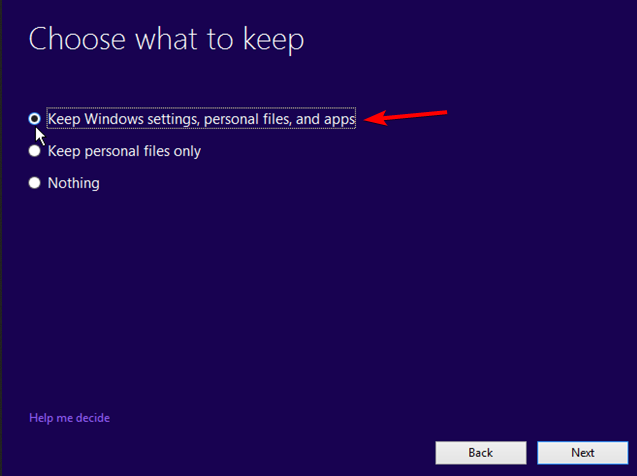
- תהליך ההתקנה יתחיל כעת.
לאחר סיום ההתקנה, בדוק אם הבעיה נפתרה.
אלו הן רק כמה שיטות שיכולות לתקן את הגנת מחסנית שנאכפת על ידי חומרה במצב ליבה. ייתכן שהמכשיר שלך הוא שגיאה פגיעה.
אם הבעיה נמשכת, אולי כדאי לשקול להשתמש באנטי וירוס של צד שלישי. הרבה פתרונות אנטי-וירוס מעולים עבור Windows מציעים הגנה טובה יותר מ-Windows Defender.
פספסנו פתרון שעבד עבורך? אם כן, הודע לנו בקטע ההערות למטה.
עדיין נתקלים בבעיות?
ממומן
אם ההצעות לעיל לא פתרו את הבעיה שלך, המחשב שלך עלול להיתקל בבעיות קשות יותר של Windows. אנו מציעים לבחור בפתרון הכל-באחד כמו Fortect לתקן בעיות ביעילות. לאחר ההתקנה, פשוט לחץ על הצג ותקן לחצן ולאחר מכן לחץ התחל תיקון.


